Электронные книги ONYX BOOX Nova Air - инструкция пользователя по применению, эксплуатации и установке на русском языке. Мы надеемся, она поможет вам решить возникшие у вас вопросы при эксплуатации техники.
Если остались вопросы, задайте их в комментариях после инструкции.
"Загружаем инструкцию", означает, что нужно подождать пока файл загрузится и можно будет его читать онлайн. Некоторые инструкции очень большие и время их появления зависит от вашей скорости интернета.
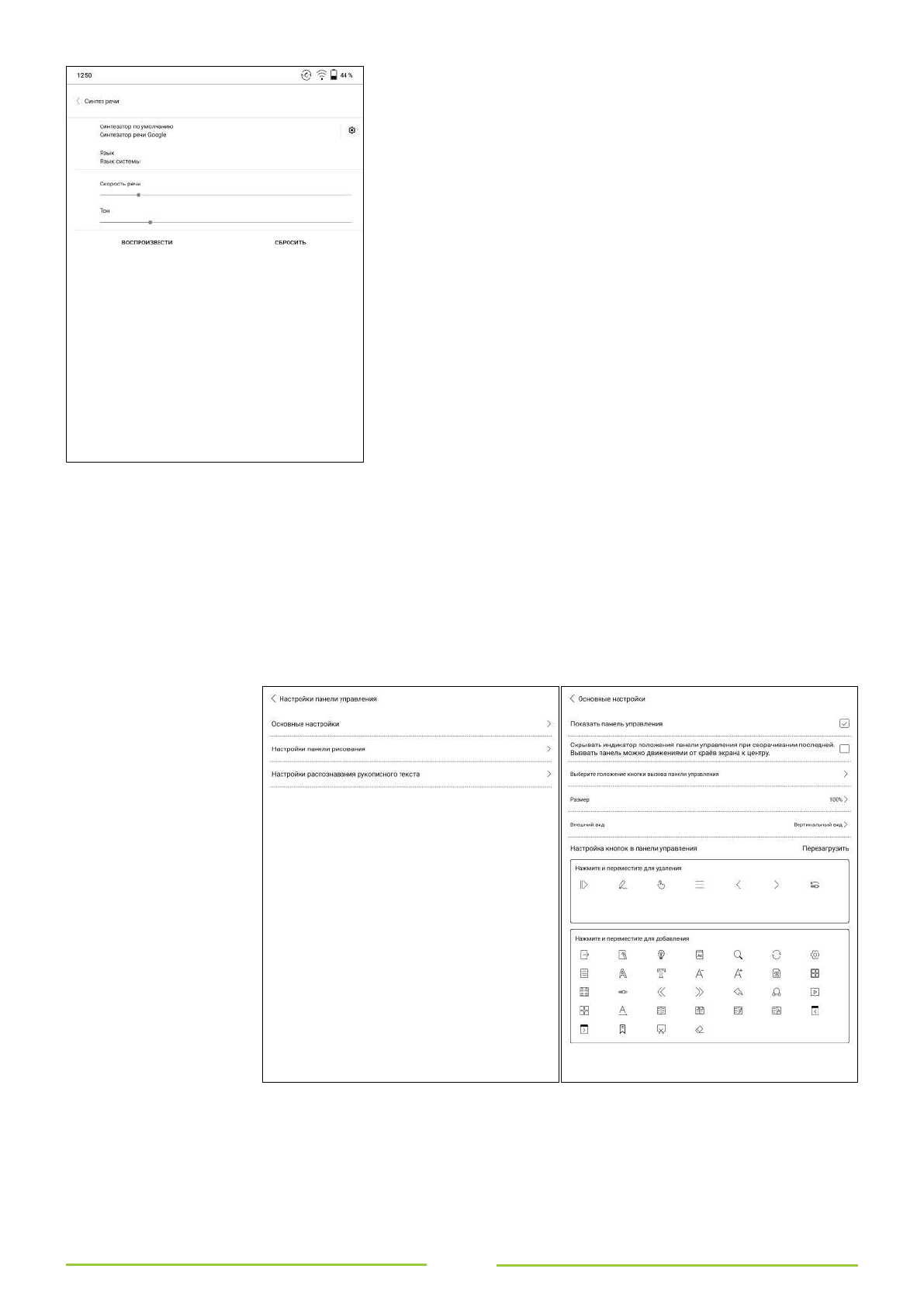
73
прикосновению к которым совершается какое-либо действие). В
Neo Reader 3.0 есть несколько предустановленных вариантов
разбивки площади экрана на тап-зоны; имеется и возможность
ручной настройки. Обратите особое внимание на этот раздел
настроек, если вам кажется, что какие-либо действия в Neo
Reader 3.0 приходится выполнять недостаточно быстро /
недостаточно комфортно.
• Настройки TTS
– выбор модуля Text-to-Speech (TTS, «Текст-в-
речь»). На данный момент доступны два варианта: синтезаторы
речи Baidu и Google. Только синтезатор речи Google
поддерживает русский язык (Baidu поддерживает лишь
китайский и английский языки). Прикоснувшись к иконке с
изображением шестерёнки, которая находится напротив слов
«Синтезатор речи Google», вы сможете настроить
соответствующий языковой модуль.
• Настройки экспорта
– здесь можно определить, куда будут
сохраняться экспортированные выделенные фрагменты текста и
комментарии к ним, а также экспортированные страницы с
пометками и зарисовками. По умолчанию папки с ними
сохраняются в папку note во внутренней памяти. Можно сделать
так, чтобы они сохранялись в ту же директорию (папку), где
находится исходный файл (файл книги, в которой были сделаны
эти комментарии или пометки / зарисовки, были выделены
фрагменты текста).
•
Настройки программы снимков экрана
– здесь можно определить директорию (папку), в которую
будут сохраняться скриншоты страниц. По умолчанию они сохраняются в папку Screenshots. Можно
сделать так, чтобы они сохранялись в папку с названием книги, автоматически создаваемую в папке
note.
•
Настройки панели управления
– здесь можно включить или отключить отображение панели
управления, а также индикатора положения панели управления при сворачивании последней,
настроить вид и масштаб панелей управления и рисования, добавить на панели управления и
рисования нужные вам кнопки-иконки и/или удалить те кнопки-иконки, которые вам не нужны. Кроме
того, в этом же разделе настроек можно активировать или деактивировать автоматическое
распознавание рукописного текста и других пометок по двойному тапу по пометке (пальцем или
стилусом в режиме листания), а также включить или отключить распознавание подчёркнутого текста
как выделенного
маркером.
•
Номер версии
–
просмотр версии
программы.
Для
возврата
в
основное меню настроек
нужно коснуться иконки
со
стрелкой,
направленной
влево
(она
располагается
в
левом
верхнем
углу
э
к
р
а
н
а
)
.
Альтернативный вариант
– нажатие на кнопку
BACK. Для выхода из
основного
меню
настроек и возврата к
тексту книги коснитесь
иконки «< Настройки»,
которая
находится
в
левом
верхнем
углу
экрана. Альтернативный
вариант – нажатие на
кнопку BACK.
Установка других программ для чтения
При желании вы можете поставить другие программы для чтения – с помощью файла .APK,
скопированного с настольного компьютера или ноутбука или загруженного из интернета на само устройство.
Программы должны быть совместимы с Android 10. Ниже мы подробно расскажем о том, как нужно
устанавливать программы. Имейте в виду, что из-за особенностей E Ink экрана не все приложения будут
хорошо работать на ридере.






















































































































